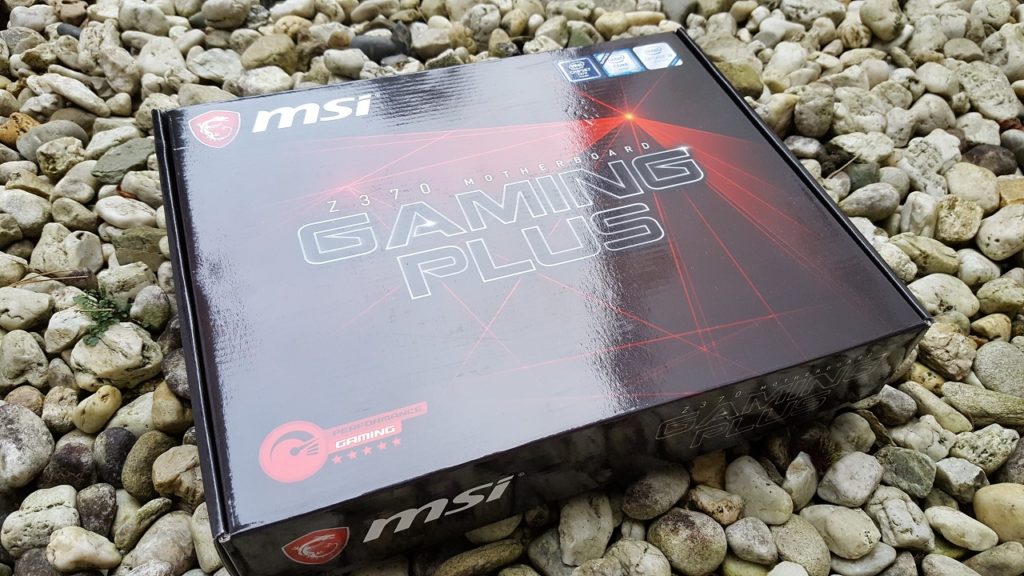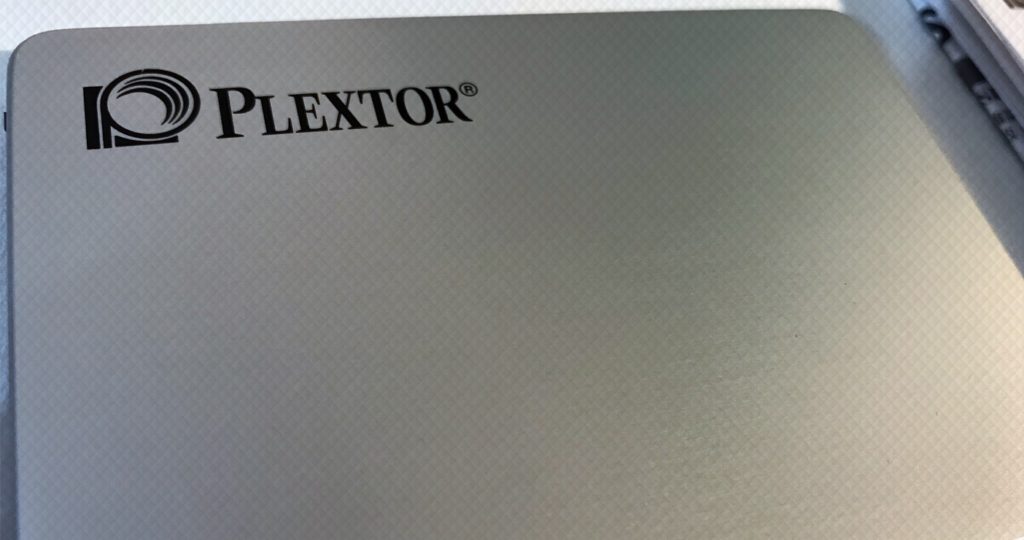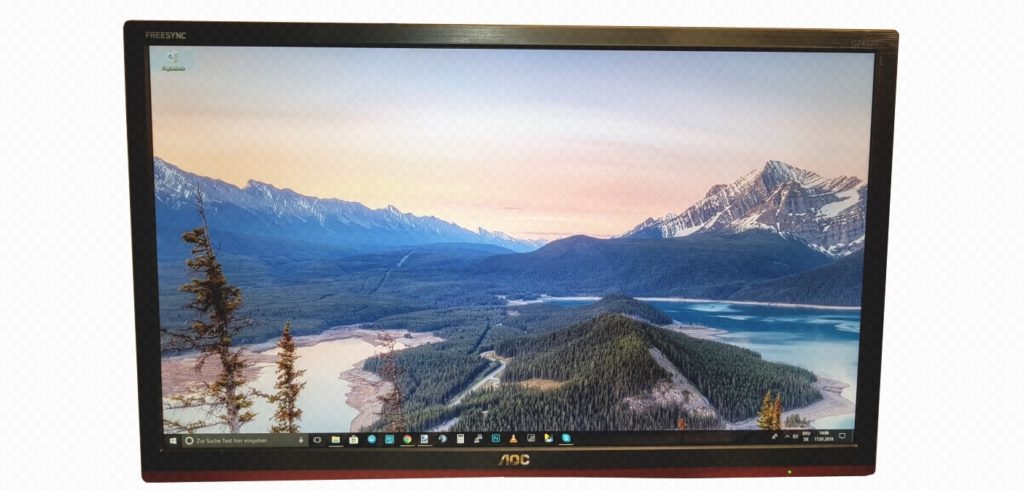Durchsuche: Komponenten
Durch jahrelange Erfahrung ist es Thermaltake gelungen, eine hochwertige und kundenorientierte Palette von Hardware zu entwickeln. Zu dieser Hardware gehören…
Kein modernes Spiel ist ohne eine dedizierte Grafikkarte auf hohen Details wirklich spielbar. Derzeit ist der Dschungel an Grafikkarten, und…
Dass ein Z370-Mainboard nicht unbedingt teuer sein muss, möchte MSI mit dem Z370 Gaming Plus unter Beweis stellen. Allerdings muss…
Heute haben wir zwei Geräte für euch im Test für den Einsatz von M.2 SSDs. Beim KT016 handelt es sich…
Plextor hat Anfang Januar seine neue High-End-Serie von SSDs mit der Bezeichnung M9Pe vorgestellt. Diese folgt der bereits bekannten M8Pe…
Wer eine 2,5“-SSD für sein System sucht, findet bei den Händlern eine riesige Auswahl und hat damit die Qual der…
Pünktlich zum neuen Jahr hat Cooler Master seine 2017 eingeführte MasterWatt-Netzteilserie um mehrere Modelle erweitert. Die springen leistungsmäßig in die…
Wir sind es von Cooler Master gewohnt immer wieder neue aufregende Produkte zu sehen. Seltener ist es, dass ein Gold-gekürtes…
AOC bringt mit dem G2460VQ6 einen Gaming-Monitor mit Full HD Auflösung, FreeSync und einer schnellen Reaktionszeit den idealen Begleiter für…
Die Wahl des richtigen Gehäuses ist bei den verschiedenen Modellen auf dem Markt gar nicht so leicht. Wenn dabei noch…